해결: Windows 11에서 고정 해제된 앱이 계속 나타나는 문제

고정 해제된 앱과 프로그램이 작업 표시줄에 계속 나타난다면, 레이아웃 XML 파일을 수정하고 사용자 정의 줄을 제거할 수 있습니다.

아이패드를 개인화하면 사용자가 원하는 대로 설정할 수 있습니다. 모든 것을 찾는 것이 용이하고 항상 원하는 배경화면을 볼 수 있습니다. 아이패드를 개인화하는 방법은 여러 가지가 있습니다. 배경화면을 변경하고, 다크 모드를 활성화하고, 위젯을 추가하거나 제거하는 등 다양한 작업을 수행할 수 있습니다. 이 가이드에서는 이전에 언급한 것들을 포함하여 아이패드를 원하는 모습으로 만드는 다양한 방법들을 소개합니다.
목차
아이패드를 개인화하는 방법
사용자가 새로운 모습을 원할 때 가장 흔히 변경하는 것은 배경화면입니다. 배경화면을 변경할 때 아이패드의 내장 옵션에서 선택하거나 갤러리에서 이미지를 선택할 수 있습니다. 원하는 만큼 배경화면을 변경할 수 있습니다.
아이패드 배경화면 변경하는 방법
아이패드에서 배경화면을 변경하려면 설정 앱으로 이동한 후 왼쪽에 있는 배경화면을 탭합니다. 상단의 새 배경화면 선택을 탭한 후 원하는 배경화면 유형을 선택합니다. 동적, 정적 또는 사진 중에서 선택할 수 있습니다.
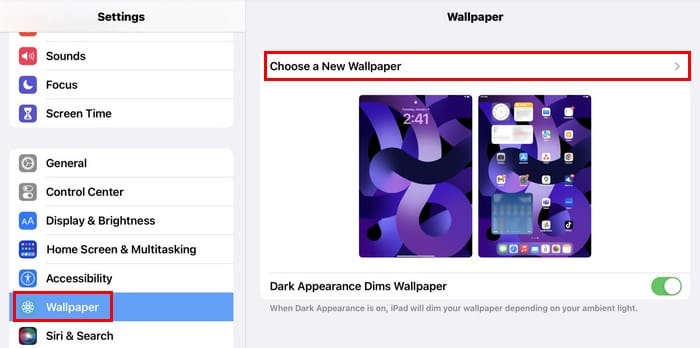
동적 배경화면의 경우 선택할 수 있는 옵션이 많지 않지만, 정적 배경화면은 더 많은 옵션을 제공합니다. 배경화면이 다운로드되지 않은 경우 오른쪽 상단에 아래 화살표가 있는 구름 아이콘이 표시됩니다.
원하는 배경화면을 선택하면 미리보기가 표시됩니다. 오른쪽 하단의 설정 버튼을 탭하고, 새 배경화면을 잠금 화면, 홈 화면 또는 두 곳 모두에서 사용하고 싶은지 선택합니다. 또한 어두운 모드 적용 시 배경화면 조정 옵션을 켤 수 있습니다. 이 기능이 활성화되면 주변 조명에 따라 배경화면이 어두워집니다.
아이패드 다크 모드 활성화하는 방법
다크 모드를 활성화하면 아이패드의 모습이 달라질 수 있습니다. 디스플레이 오른쪽 상단에서 아래로 스와이프하여 컨트롤 센터를 엽니다. 밝기 표시기를 길게 누르면 다음과 같은 옵션이 표시됩니다:
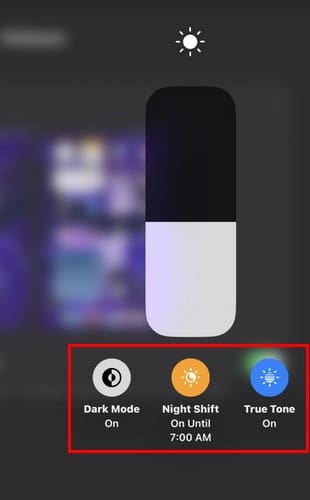
다크 모드를 탭하면 변경 사항이 즉시 적용됩니다. 그곳에 있는 동안 트루 톤 기능도 활성화할 수 있습니다. 이 기능은 주위 조명에 따라 아이패드의 색 온도를 조정하는 다양한 센서를 사용합니다. 예를 들어, 특정 색상의 조명으로 가득 찬 방에 있다면 트루 톤은 디스플레이를 해당 색상에 맞게 변경합니다. 나이트 쉬프트 옵션은 아이패드의 조명을 변경하며 블루 라이트 필터를 사용합니다.
아이패드 오늘 보기에서 위젯 추가 또는 제거하는 방법
오늘 보기를 개인화하는 것도 아이패드의 모양을 바꾸는 데 필요합니다. 오른쪽으로 스와이프하면 위젯을 볼 수 있으며, 위젯을 길게 눌러 편집할 수 있습니다. 예를 들어, 캘린더 위젯을 길게 누르면 다음과 같은 옵션이 표시됩니다:
편집을 탭하면 캘린더 앱을 미러링 하거나 하루 종일 이벤트를 숨기는 등의 작업을 할 수 있습니다. 날씨 위젯의 경우 날씨 정보의 위치를 변경할 수 있습니다. 하단에서 편집을 탭하면 위젯이 움직이기 시작합니다. 원하는 대로 이동시키거나 빼기 아이콘을 탭하여 제거할 수 있습니다. 하단의 사용자 지정 탭을 눌러 다른 위젯을 추가하고 재정렬할 수 있습니다.
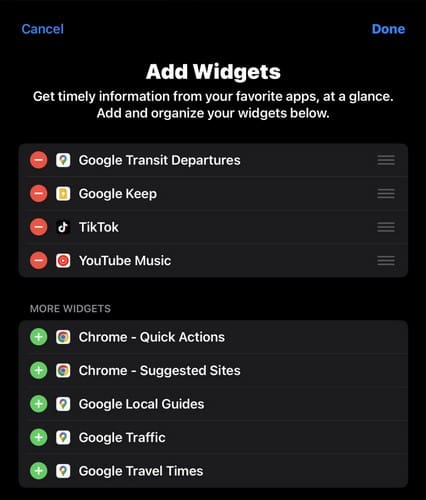
아이패드 제스처 변경하는 방법
아이패드의 왼쪽 모서리에서 스와이프하여 스크린샷을 찍고 싶으신가요? 아니면 오른쪽 모서리를 선호하시나요? 스크린샷 이외에도 빠른 메모를 만들거나 아이패드에서 스크린샷을 찍을 수 있습니다. 원하신다면 이 기능을 꺼둘 수도 있습니다. 설정하려면 다음으로 이동하세요:
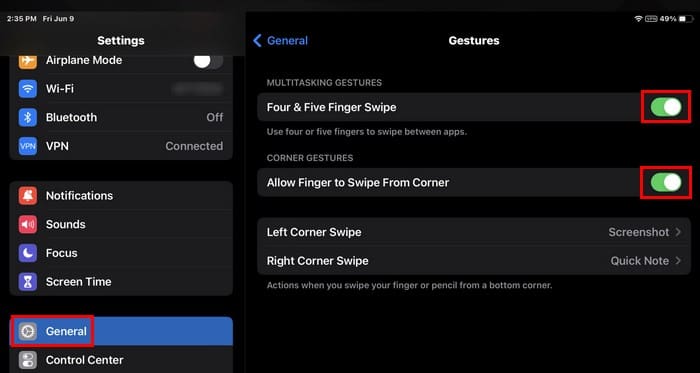
하단에서 모서리 제스처가 수행할 작업을 선택할 수 있습니다. 여러 손가락을 사용하여 앱 간에 스와이프하는 옵션도 볼 수 있습니다. 모서리 스와이프 기능을 끄고 싶으면 끌 수 있는 옵션이 표시됩니다.
아이패드 폰트 스타일과 크기 조정하는 방법
아이패드의 폰트가 너무 작나요? 변경하려면 다음으로 이동합니다:
텍스트 크기를 탭하면 폰트 크기를 즉시 변경할 수 있는 슬라이더가 표시되어 어떤 모습일지 확인할 수 있습니다. 디스플레이 및 밝기에서는 아이패드의 텍스트를 굵게 만들기 옵션도 볼 수 있습니다. 켜고 끔으로 얼마나 달라지는지 확인할 수 있습니다. 변경 사항은 즉시 적용됩니다.
스테이지 매니저로 두 개의 앱을 동시에 사용하는 방법
스테이지 매니저를 사용하면 두 개의 앱을 겹치는 두 개의 창에서 열고 원하는 앱을 탭하여 사용할 수 있습니다. 다른 앱은 다른 창에서 대기합니다.
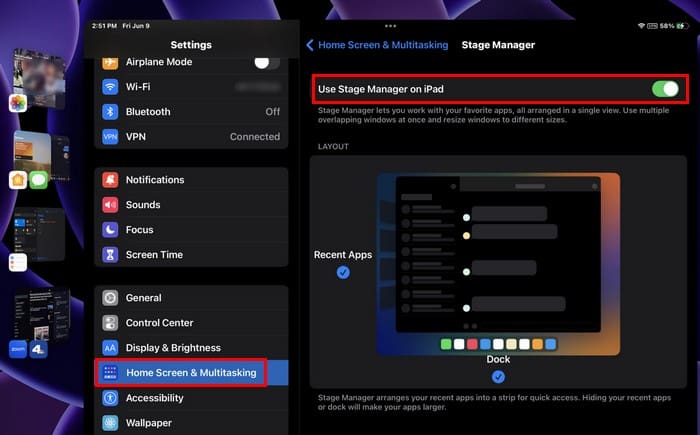
하나의 앱을 열면 왼쪽에 다른 열린 앱이 표시됩니다. 원하는 다른 앱을 드래그하여 옆에 배치합니다. 한 앱을 사용할 때 다른 앱은 항상 배경에 보입니다. 스테이지 매니저를 사용하려면 다음으로 이동하세요:
아이패드 홈 화면에서 위젯 추가 또는 제거하는 방법
아이패드에는 이미 홈 화면에 몇 개의 위젯이 추가되어 있지만, 더 많은 위젯을 추가하거나 제거하고 싶다면? 위젯을 추가하려면 위젯을 놓고 싶은 영역을 길게 누릅니다. 앱 아이콘이 흔들리면 상단 왼쪽의 더하기 아이콘을 눌릅니다. 목록 옵션의 왼쪽이나 상단의 검색창에서 원하는 위젯을 찾습니다. 원하는 위젯을 선택한 다음 위젯 추가 버튼을 누릅니다.
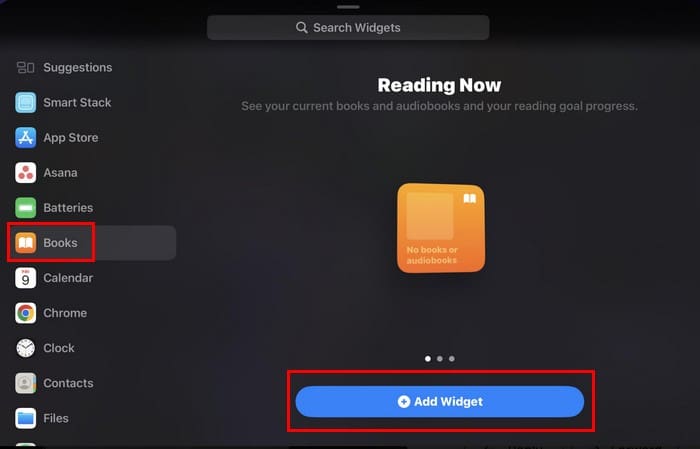
버튼을 탭하면 위젯도 나타나고 흔들리기 시작합니다. 원하는 위치로 드래그한 후 홈 화면의 아무 곳이나 탭하여 변경 사항을 확정합니다. 앱 아이콘이 흔들리지 않게 되며, 빼기 아이콘이 사라집니다.
아이패드 컨트롤 센터 개인화하는 방법
컨트롤 센터의 옵션은 훌륭하지만, 필요한 것이 아닐 수 있습니다. 옵션을 개인화하려면 다음으로 이동하세요:
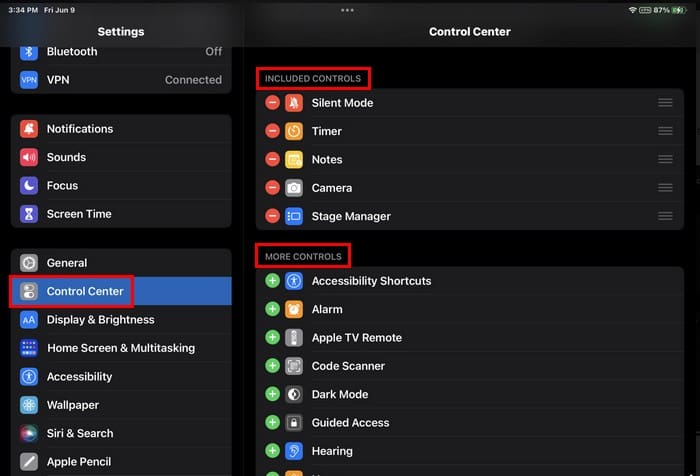
포함된 옵션이 상단에 있으며, 빨간 버튼을 탭하여 일부를 제거할 수 있습니다. 세 줄을 탭하여 원하는 순서로 재배열할 수도 있습니다. 아래에는 포함되지 않은 옵션이 표시됩니다. 녹색 더하기 아이콘을 눌러 포함할 수 있습니다. 이게 전부입니다.
추가 자료
개인화에 관해 말하자면, 개인화할 수 있는 다양한 다른 장치가 있습니다. 예를 들어, 구글 홈 앱을 개인화하는 방법와 윈도우 11 위젯 보드 개인화하는 방법가 있습니다. 프로톤메일 사용자이신가요? 그렇다면 받은 편지함 개인화하는 방법을 확인해 보세요. 더 많은 자료를 찾으시려면 검색 창을 활용하세요.
결론
아이패드를 다양한 방법으로 개인화할 수 있으며, 이 기사에서는 시작할 수 있는 몇 가지 방법을 언급했습니다. 폰트 스타일과 크기를 변경할 수 있습니다. 스테이지 매니저 덕분에 두 개의 앱을 동시에 사용할 수 있으며, 컨트롤 센터에 표시되는 내용을 변경할 수 있습니다. 아이패드에 원하는 만큼 변경을 할 수 있으며, 새롭게 시작하고 싶다면 언제든지 초기화할 수 있지만 모든 것의 백업을 만드는 것을 잊지 마세요. 무엇을 첫 번째로 개인화할 건가요? 댓글에 알려주세요, 그리고 이 기사를 소셜 미디어에서 다른 사람들과 공유하는 것을 잊지 마세요.
고정 해제된 앱과 프로그램이 작업 표시줄에 계속 나타난다면, 레이아웃 XML 파일을 수정하고 사용자 정의 줄을 제거할 수 있습니다.
Windows 및 Android 장치에서 Firefox 자동 완성에서 저장된 정보를 제거하는 간단한 단계를 따르세요.
이 튜토리얼에서는 Apple 아이팟 셔플의 소프트 또는 하드 리셋을 수행하는 방법을 보여줍니다.
Google Play에는 정말 좋은 앱들이 많아 구독하게 됩니다. 시간이 지나면 그 목록이 늘어나며, Google Play 구독을 관리해야 할 필요가 있습니다.
주머니나 지갑에서 결제할 카드를 찾기 위해 손이 헛갈리는 것은 정말 번거로운 일입니다. 지난 몇 년 동안 여러 기업이 비접촉 결제 솔루션을 개발하고 출시해 왔습니다.
안드로이드 다운로드 기록을 삭제하면 저장 공간을 늘릴 수 있습니다. 다음은 따라야 할 단계입니다.
이 가이드는 PC, Android 또는 iOS 장치를 사용하여 페이스북에서 사진 및 비디오를 삭제하는 방법을 보여줍니다.
갤럭시 태블릿 S9 울트라와 함께 시간을 보냈고, 이는 Windows PC나 Galaxy S23와 완벽하게 연결할 수 있는 태블릿입니다.
안드로이드 11에서 그룹 문자 메시지를 음소거하여 메시지 앱, WhatsApp, Telegram의 알림을 관리하세요.
파이어폭스에서 주소창 URL 히스토리를 지우고, 여러분의 세션을 비공식으로 유지하는 간단하고 빠른 단계에 따라 진행해보세요.







